サーバーポリシーの設定
概要
組織内のサーバーのアクセスポリシーを管理することができます。これらのポリシーは、Infrastructure as Code (IaC) と同様に、YAML コードに基づいて動作します。アクセスを許可する曜日と時間の設定、許可する IP アドレスの設定、監査の有効化、エージェントの使用を許可するかどうかの決定、ユーザーごとの最大セッション数の設定が可能です。
設定可能なポリシー項目
serverGroup: アクセスを許可するサーバーグループ。
アカウント: サーバーグループに登録されているアカウント。
プロトコル: 許可されるプロトコル(バージョン 10.2 では SSH、SFTP、TELNET、FTP、RDP をサポート)。
コマンドテンプレート: 接続時に適用されるコマンドテンプレート。
選択したコマンドテンプレートの内容は、
コマンドポリシーの詳細アコーディオンを展開することで確認できます。コマンドテンプレートの作成と管理については コマンドテンプレートを参照してください。
許可と拒否の両方のコマンドテンプレートが適用されている場合は、拒否が優先されます。
アクセス時間: アクセスが許可される時間。
アクセス平日: アクセスを許可する曜日。
IP Addresses: アクセスを許可する IP アドレス。
一般 > セキュリティ > QueryPie Web IPアクセスコントロールの設定では、許可された範囲内のIPのみがアクセスできます。
コマンド監査: 接続時にコマンド監査を適用するかどうか。
Command Detection: スクリプトおよびエイリアス内で禁止コマンドを検出するかどうか。
スクリプト内で他のスクリプトを呼び出すコマンドはブロックされます。
プロキシの使用: エージェント経由のプロキシアクセスを許可するかどうか。
最大セッション: サーバーごとに許可される同時接続の最大数。
セッションタイムアウト: セッションタイムアウト時間(分)。
ポリシー コードの編集
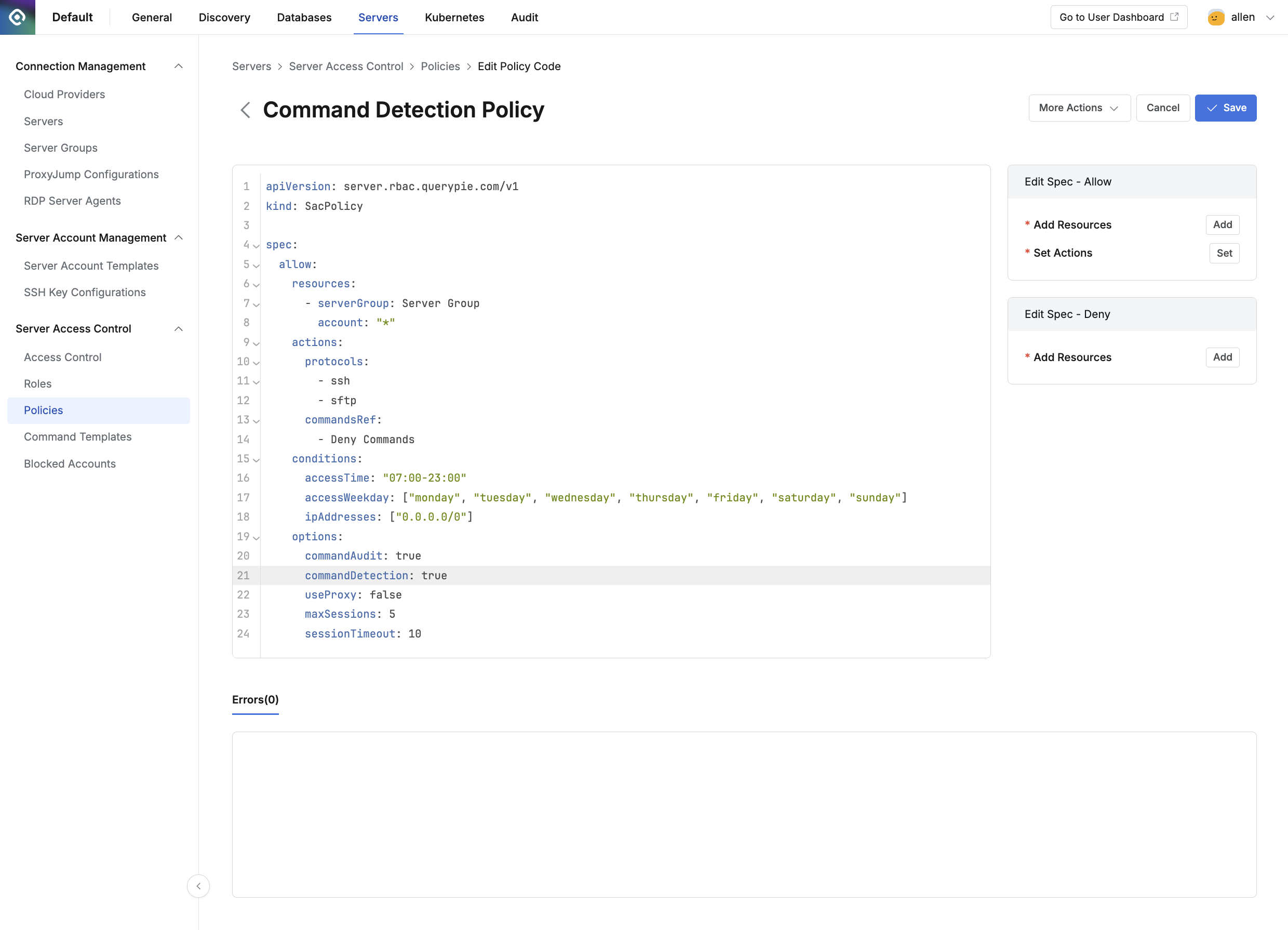
管理者 > サーバー > サーバーアクセス制御 > ポリシー > リスト詳細 > Go to Editor Mode
管理者 > サーバー > サーバーアクセス制御 > ポリシー メニューに移動します。
リストから編集するポリシーをクリックします。
詳細タブで、右側の
Go to Editor Modeボタンをクリックして、コードエディタ画面に入ります。コードエディタでポリシーコードを変更するには、次の方法を使用します:
編集したコードのエラーをデバッグするには、下部にあるエラータブを使用します。
下部の Tips タブを使用して、各項目の定義を確認し、コードに適用します。
右側のボタンを使用して、コード内のコンテンツを挿入または変更します。
アクセスポリシーを定義したら、右上の
Saveボタンをクリックしてポリシーを保存します。
%201.png)